win10 ユーザーのほとんどは、システムを使用するときにインストール プロセスを経ており、多くのソフトウェアは非常に一般的です。もちろん、システムを使用するときにプログラムをインストールする必要があるユーザーもいます。これらのユーザーの中には、初心者もいます。 「プログラムをアンインストールしたいけど、win10でソフトウェアをアンインストールする方法がわからない」という方、実は操作パネルからプログラムをアンインストールする以外にも、別の方法でアンインストールすることも可能です。 win10. 具体的な導入内容を参考にすることができます。
win10からソフトウェアをアンインストールする方法
1. 右下の「メニューバー」をクリックし、「設定」をクリックします。 ## 2. 設定ページが表示されたら、「実行」をクリックします。
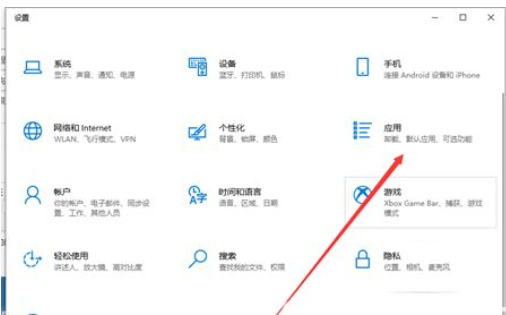
3. 次に、[アプリケーションと機能] をクリックします。
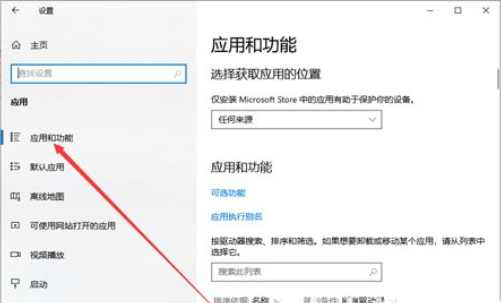
4. 使用していないプログラムを選択し、[アンインストール] をクリックします。
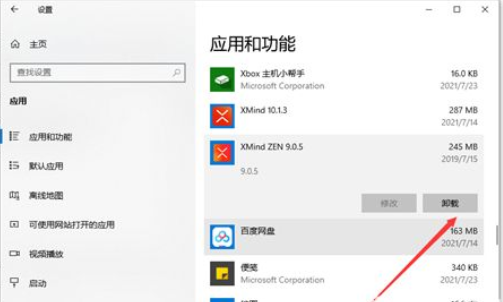
#5. ポップアップウィンドウが表示されるので、「アンインストール」をクリックすると、ソフトウェアをダウンロードできます。
上記は、win10 でソフトウェアをアンインストールする方法に関するチュートリアルの例です。皆様のお役に立てれば幸いです。 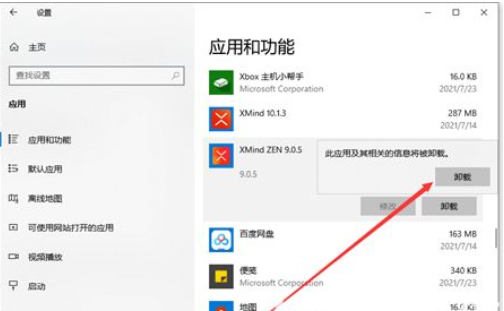
以上がwin10でソフトウェアをアンインストールする方法 win10でソフトウェアをアンインストールする方法 詳しい紹介の詳細内容です。詳細については、PHP 中国語 Web サイトの他の関連記事を参照してください。